Guida passo passo per importare grafici di Fogli Google in Documenti Google
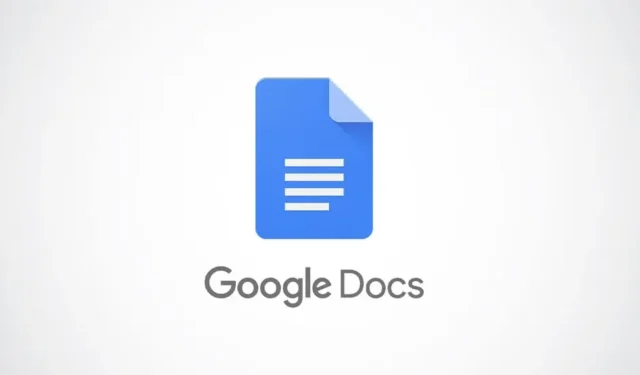
Se stai cercando di trasferire un grafico da Google Sheets a Google Docs , ecco una guida semplice. Puoi inserire senza problemi un grafico da Google Sheets nel tuo Google Document, e verrà aggiornato automaticamente quando ci saranno modifiche.
Passaggi per trasferire il grafico di Google Fogli a Google Documenti
Per importare correttamente un grafico da Fogli Google in un Documento Google, segui questi passaggi:
- Avvia Google Fogli e crea il grafico desiderato.
- Apri il documento Google Docs in cui intendi aggiungere il grafico.
- Passare a Inserisci > Grafico > Da Fogli .
- Seleziona il foglio che contiene il tuo grafico.
- Fare clic sul pulsante Inserisci .
- Selezionare il grafico nella finestra pop-up successiva.
- Infine, fare clic sul pulsante Importa .
Per comprendere meglio ogni passaggio, continua a leggere.
Per prima cosa, apri Google Sheets e crea il grafico di cui hai bisogno. Una volta finalizzato il grafico, accedi al documento Google Docs in cui desideri incorporarlo.
Successivamente, vai su Inserisci > Grafico e seleziona l’ opzione Da fogli .
Un pop-up ti chiederà di individuare la cartella in Google Drive in cui risiede il tuo grafico. Segui le istruzioni per selezionare il foglio appropriato, quindi fai clic sul pulsante Inserisci .
Se intendi scaricare il documento per condividerlo in seguito, non c’è bisogno di spuntare quella casella. Dopodiché, clicca semplicemente sul pulsante Importa .
Ora il grafico dovrebbe apparire nel documento quasi istantaneamente.
Se hai collegato un grafico e in seguito desideri scollegarlo, fai clic sul grafico, quindi tocca i tre puntini situati nell’angolo in alto a destra e scegli l’ opzione Scollega .
In alternativa, se devi aprire il foglio di calcolo di origine, fai clic sugli stessi tre puntini e seleziona l’ opzione Apri origine .
Se vuoi evitare tutti questi passaggi, ecco un metodo più semplice. Apri Google Docs e il foglio di calcolo in due schede o finestre separate. Nel foglio di calcolo, evidenzia il grafico e premi Ctrl+C.
Quindi, torna al documento Google Docs, seleziona il punto desiderato e premi Ctrl+V. Vedrai due opzioni:
- Collegamento al foglio di calcolo
- Incolla non collegato
Scegli l’opzione più adatta alle tue esigenze.
Tieni presente, tuttavia, che questo metodo non consente alcuna personalizzazione del grafico all’interno di Google Docs. Se hai bisogno di apportare modifiche al colore, dovrai farlo in Google Sheets.
Ecco fatto! Spero che questa guida ti sia stata utile.
Come posso aggiungere una tabella di Fogli Google a un documento di Documenti Google?
Per inserire una tabella da Fogli Google in un file di Documenti Google, inizia aprendo il foglio di calcolo e selezionando la parte che desideri copiare, quindi premi Ctrl+C. Apri il documento di Documenti Google e incollalo utilizzando Ctrl+V o selezionando Modifica > Incolla.
Come faccio a trasferire i dati da Fogli Google a Documenti Google?
Una semplice procedura di copia e incolla è sufficiente per trasferire dati da Google Sheets a Google Docs. Per prima cosa, apri il tuo foglio di calcolo e copia i dati desiderati. Quindi, passa al tuo documento e usa Modifica > Incolla, oppure premi semplicemente Ctrl+V.



Lascia un commento